Inicio > Escanear > Escanear mediante el botón de escaneo del equipo > Guardar datos escaneados en una unidad flash USB
Guardar datos escaneados en una unidad flash USB
- Cargue el documento.
- Introduzca una unidad de memoria de flash USB en la ranura USB.
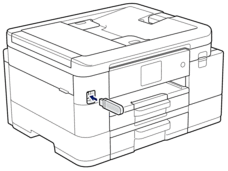
- Pulse [Escan. a soporte].
- Realice una de las siguientes acciones:
- Para cambiar los ajustes, pulse
 [Opciones] y, a continuación, vaya al siguiente paso.
[Opciones] y, a continuación, vaya al siguiente paso. 
- Para establecer su propia configuración predeterminada, una vez realizados los cambios en la configuración, pulse la opción [Nueva config. predeterminada] y después la opción [Sí].
- Para restablecer los valores de fábrica, pulse la opción [Rest. predet.] y después la opción [Sí].
- Pulse [Inicio] para iniciar el escaneado sin cambiar más configuraciones.
El equipo comenzará a escanear. Si utiliza el cristal de escaneado del equipo, siga las instrucciones indicadas en la pantalla LCD para completar el trabajo de escaneado.
- Seleccione las configuraciones de escaneado que desea cambiar y, a continuación, pulse [OK].OpciónDescripciónAjuste de color
Permite seleccionar el formato de color del documento.
ResoluciónPermite seleccionar la resolución de escaneado para el documento.
Tipo archivoPermite seleccionar el formato de archivo del documento.
Tamañ d doc.Seleccione el tamaño del documento.
Nombre de archivoPermite renombrar el archivo.
Est. nom. arch.Seleccione el orden en que se incluirán la fecha, el número de contador y los otros elementos que forman el nombre de los archivos.
BrilloSeleccione el nivel de brillo.
ContrasteSeleccione el nivel de contraste.
Recorte autom.Permite escanear varios documentos, colocados en el cristal de escaneado, a una unidad flash USB. El equipo escaneará cada documento por separado y creará archivos independientes o un único archivo de varias páginas.
Auto alinearCorrija cualquier inclinación en los documentos cuando los escanee.
Omitir pág blancoCuando esta opción esté activada, se omitirán las páginas en blanco.
Nivel omisión pág.en blancoSeleccione el nivel de sensibilidad para detectar páginas en blanco en los datos escaneados. Cuanto más alta sea la sensibilidad, más fácilmente detectará el equipo las páginas en blanco.
Eliminar color de fondoCambie la cantidad de color de fondo que se elimina.
Config. márgenAjuste los márgenes del documento.

- Para guardar la configuración como un acceso directo, pulse [Guardar acc. dir.]. Se le preguntará si desea crear un acceso directo de un toque. Siga las instrucciones de la pantalla LCD.
- Pulse [Inicio].
- Si está utilizando el cristal de escaneado, configure la página siguiente y, a continuación, pulse [Continuar]. Si no hay más páginas que escanear, pulse [Finalizar]. Cuando finalice el escaneado, asegúrese de seleccionar [Finalizar] antes de extraer la unidad flash USB del equipo.
- IMPORTANTE
- La pantalla LCD mostrará un mensaje durante la lectura de datos. NO desenchufe el cable de alimentación ni extraiga la unidad flash USB del equipo durante la lectura de datos. Puede perder los datos o dañar la unidad flash USB.



